Seite 4 von 6
Re: Wie wird diese Seite gestaltet
Verfasst: 23.12.2018, 16:07
von DSL-schnell
Hallo lillyundmia,
sorry, hab mich vertan.
Es gibt dafür Masken, die man über die Bilder legen kann
Re: Wie wird diese Seite gestaltet
Verfasst: 23.12.2018, 16:26
von lillyundmia
Wenn ich jetzt auf die schnelle wüßte wie ich die Seite vom Fotobuch hier einstellen könnte dann glaube ichwürde man mein Problem gleich erkennen. Das mit Freistellen, dass weiß ich.
LG
Re: Wie wird diese Seite gestaltet
Verfasst: 23.12.2018, 16:30
von lillyundmia
Jetzt habe ich doch eine Lösung für das Einstellen gefunden.
Re: Wie wird diese Seite gestaltet
Verfasst: 23.12.2018, 16:31
von lillyundmia
Das Problem ist wie bekomme ich so einen Rahmen hin? und wie kann ich das Rechte Bild dementsprechend verändern das die Schräge gleich ist mit den anderen Rauten.
Re: Wie wird diese Seite gestaltet
Verfasst: 23.12.2018, 16:31
von okular
DSL-schnell hat geschrieben:
Hallo lillyundmia,
sorry, hab mich vertan.
Es gibt dafür Masken, die man über die Bilder legen kann
2018-12-23_160449.jpg
Hallo DSL-Schnell, deine erste Antwort war eigentlich schon korrekt.
Alternativ funktionieren auch die Masken. Um die farbigen Ränder zu erzeugen, braucht man aber z.B. noch ein farbiges Clip-Art-Rechteck (Kategorie Farben), welches man dreht, in der Größe anpasst und hinter die Masken legt. Die Farbe des Clip-Arts kann man jederzeit per Doppelklick auf das Clip-Art anpassen.
Re: Wie wird diese Seite gestaltet
Verfasst: 23.12.2018, 16:55
von DSL-schnell
Das Problem der Ecken-Optionen ist, dass man nur quadratische Rauten bekommt.
Das Problem der Masken ist, dass man keinen Rahmen setzen kann.
Wenn man also längliche Rauten möchte, so nimmt man die Formen Maske
Dann dupliziert man das Bild und bearbeitet es mit Kontrast. Dann erhält man ein schwarzes Bild.
Das zweite Bild verkleinerte man etwas und setzt es in die Mitte des schwarzen Bildes.
Re: Wie wird diese Seite gestaltet
Verfasst: 23.12.2018, 17:17
von DSL-schnell
Du kannst auch ein einfarbig weißes Hintergrund-Bild erzeugen, wenn Du Helligkeit/Kontrast in die andere Richtung änderst
Re: Wie wird diese Seite gestaltet
Verfasst: 23.12.2018, 17:26
von okular
DSL-schnell hat geschrieben:
Wenn man also längliche Rauten möchte, so nimmt man die Formen Maske
Dann dupliziert man das Bild und bearbeitet es mit Kontrast. Dann erhält man ein schwarzes Bild.
Das zweite Bild verkleinerte man etwas und setzt es in die Mitte des schwarzen Bildes.
Für schwarze Rahmen ist das eine gute Lösung
Re: Wie wird diese Seite gestaltet
Verfasst: 23.12.2018, 18:31
von Josefia
lillyundmia hat geschrieben:
Das Problem ist wie bekomme ich so einen Rahmen hin? und wie kann ich das Rechte Bild dementsprechend verändern das die Schräge gleich ist mit den anderen Rauten.
Hallo lillyundmia,
du hast ja schon die wichtigsten Tipps bekommen.
Das Ausrichten der Rauten ist aber leider etwas knifflig, für mich sieht es aber nur gut aus, wenn die Fotos exakt ausgerichtet sind. Das vereinfachst du dir enorm, wenn du, wie in deinem Beispiel, eine quadratische Ausgangsform benutzt. Dann kannst du nämlich die Eckenfunktion und den Farbrand nutzen.
So kannst du vorgehen:
Zum Ausrichten fügst du den Fotos schon die Ecken zu, lässt aber den Farbrand noch weg. Du legst sie nahezu passend aneinander und schiebst sie dann mit den Pfeiltasten solange, bis sie genau aneinander liegen, eins nach dem anderen.
Dann markierst du alle und gibst ihnen den Farbrand. Dabei stellst du die Position auf Mitte.
Dann kannst du sie noch alle zusammen an die passende Stelle schieben. Die Schräge bei dem rechten Bild wird ja von den Rauten gebildet. Je nachdem, wo du sie hinschiebst, ist die Ecke größer oder kleiner.
Wenn deine Motive es zulassen, könntest du die Rauten als Gesamtheit auch noch etwas drehen, um einen anderen Winkel zu erhalten. Das geht aber nur bei Motiven, bei denen die Drehung keine Rolle spielt.
Hier die Screenshots
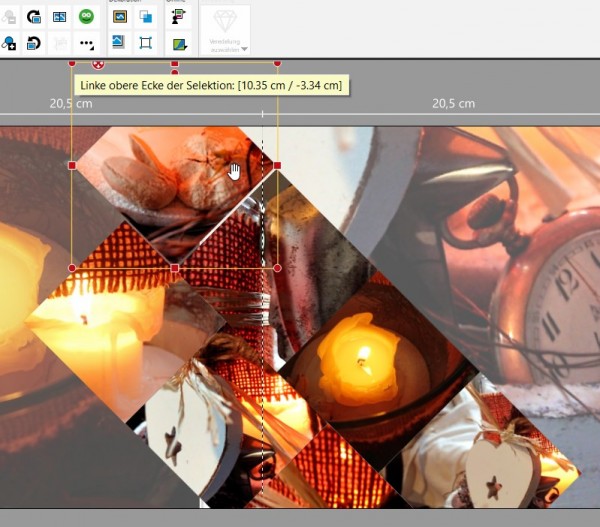
- Ausrichten
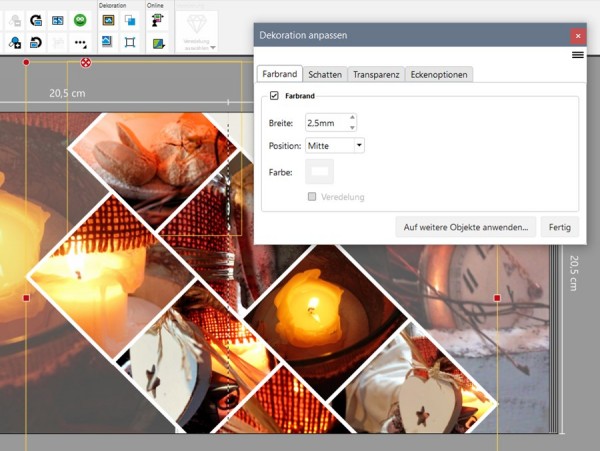
- Farbrand
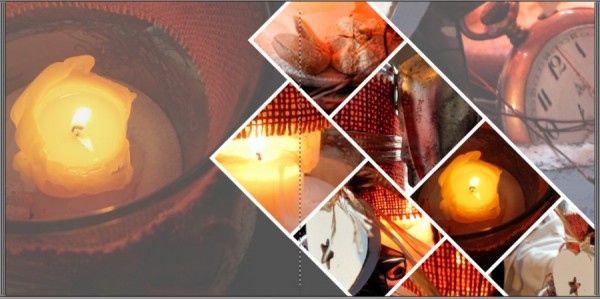
- an die passende Stelle geschoben

- gedreht
@okular:
Dein Beispiel gefällt mir

Re: Wie wird diese Seite gestaltet
Verfasst: 23.12.2018, 19:32
von okular
Josefia hat geschrieben:
@okular:
Dein Beispiel gefällt mir

Danke schön

Von einer Meisterin der Gestaltung -wie du sie bist- höre ich das natürlich besonders gerne.

Re: Wie wird diese Seite gestaltet
Verfasst: 25.12.2018, 02:25
von grasmuecke
okular hat geschrieben:
Für schwarze Rahmen ist das eine gute Lösung
okular, hast du die schwarzen Fläcen etwas übereinander geschoben? Wenn du sie bündig machst, würden die Rahmen dort, wo die Rauten einen Nahbaarn haben ja doppelt so dick sein wie am Rand.
Re: Wie wird diese Seite gestaltet
Verfasst: 25.12.2018, 13:41
von geniesser66
Hallo Josefia
ich hab das mit den Rauten jetzt gleich mal ausprobiert (und Dir für die Anleitung auch gleich ein Sternchen geschickt

)
soweit so gut. Aber wie geht bitte das verschieben mit den "Pfeiltasten"

Frei Hand ist es ganz schön schwierig eine gerade Linie hinzubekommen

und mit der "Fangfunktion" bzw "alle an einer Linie ausrichten" funktioniert das ja auch nicht.

Bin auch noch gespannt auf die Antwort von Okular
Re: Wie wird diese Seite gestaltet
Verfasst: 25.12.2018, 13:58
von grasmuecke
geniesser66 hat geschrieben:
Aber wie geht bitte das verschieben mit den "Pfeiltasten"

Frei Hand ist es ganz schön schwierig eine gerade Linie hinzubekommen

und mit der "Fangfunktion" bzw "alle an einer Linie ausrichten" funktioniert das ja auch nicht
Hallo Geniesser, ich stelle demnächst eine Beschreibung für flachgedrückte Rauten herein. Vielleicht beantwortet das deine Fragen.
Kurz vorweg: Ich mache das Verschieben nicht mit den Pfeiltasten sondern mit dem alt-p Dialog, Seite "Objekt positionieren", Auswahl "Einheitlich Verschieben". Wenn du ein Minus vor das Maß für die horizontale Verschiebung setzt, wird nach links verschoben und ein Minus in vertikaler Richtung verschiebt nach oben. Nachdem es sich hier um Quadrate handelt, wirst du wohl für horizontal und vertikal den selben Wert nehmen und mit dem Vorzeichen die Richtung steuern.
Re: Wie wird diese Seite gestaltet
Verfasst: 25.12.2018, 14:55
von Josefia
Hallo geniesser66,
grasmueckes Beschreibung klingt interessant. Ich bin gespannt.
Ich bin so vorgegangen:
Ich habe die Raute nah an die nächste gelegt, wie auf meinem ersten Screenshot zu sehen. Falls du die Magnetfunktion eingeschaltet hast, hältst du dabei die Strg-Taste gedrückt.
Dann habe ich die Pfeiltasten auf der Tastatur gedrückt, bis kein Spalt zwischen den Rauten mehr zu sehen war und der seitliche Anschluss gepasst hat. Da die Pfeiltasten nur Minischrittchen schieben, muss man halt oft drücken, Stakkato sozusagen

.
Viel Erfolg und einen schönen Weihnachtstag.
Re: Wie wird diese Seite gestaltet
Verfasst: 25.12.2018, 15:53
von grasmuecke
lillyundmia hat geschrieben:
Das Problem ist wie bekomme ich so einen Rahmen hin? und wie kann ich das Rechte Bild dementsprechend verändern das die Schräge gleich ist mit den anderen Rauten.
Hallo lillyundmia, ich weiß nicht, wie sehr du noch an einer Beschreibung für die Konstruktion mit den flachen Raute interessiert bist. Der Beitrag
flache Rauten ausrichten liefert vielleicht das Vorgehen, das dich weiterbringt.
Ganz prinzipiell: Wenn du unterschiedlich große Rauten einsetzt, dann müssen die Proportionen erhalten bleiben, damit die Schrägen gleich bleiben. Ein einfacher Weg ist, ein BasisRautenMaß zu haben und dann im alt-P Dialog die Größenänderungen mit der Auswahl "Skalieren" zu machen.
Eine weitere sehr einfache Methode ist im alt-P-Dialog die Seite "Absolute Größe einstellen" aufzurufen, die Checkbox "Seitenverhältnis beibehalten" anzuticken und für Höhe oder Breite den neuen Wert anzugeben, dann wird der zweite Wert automatisch berechnet.